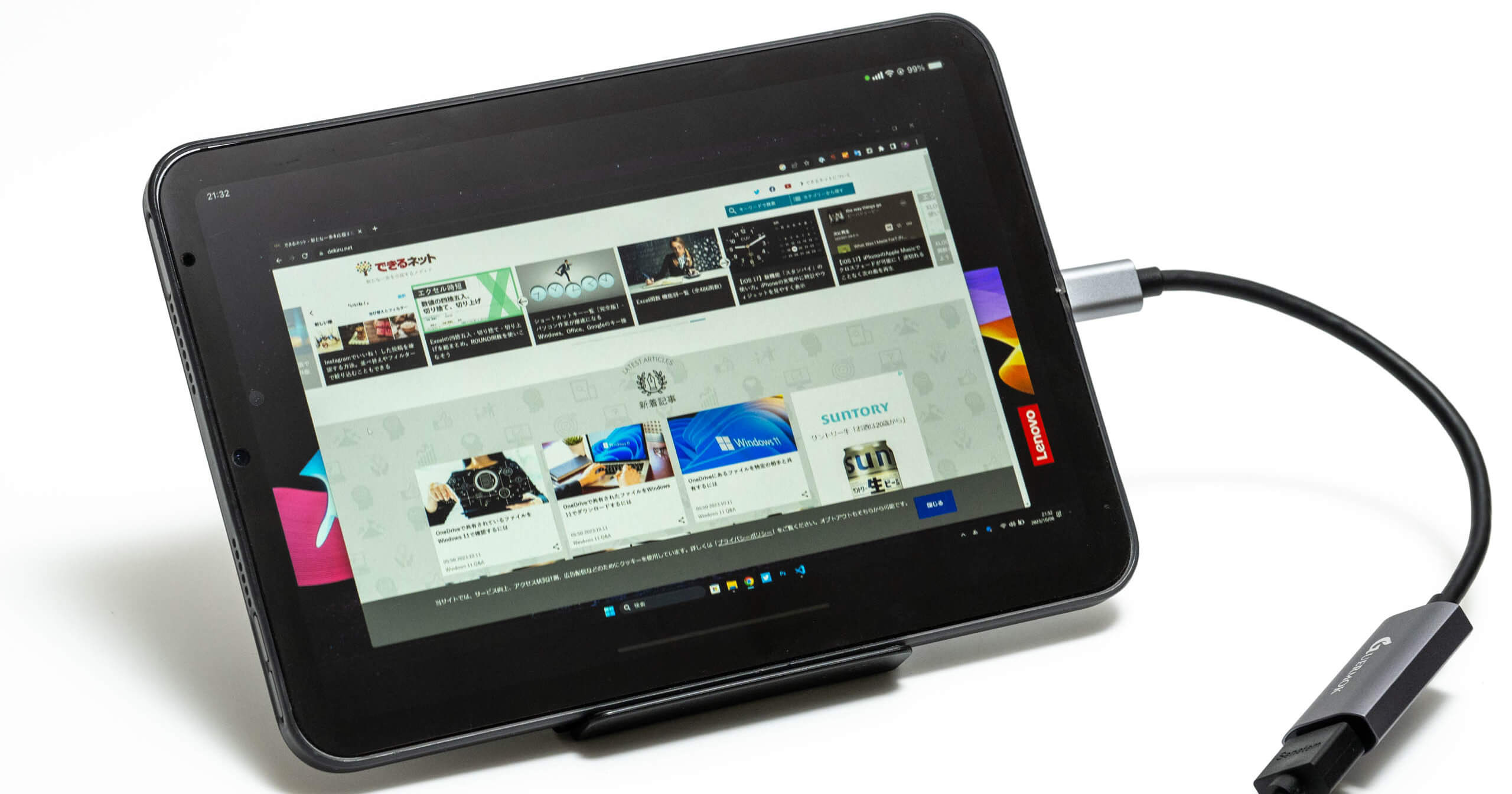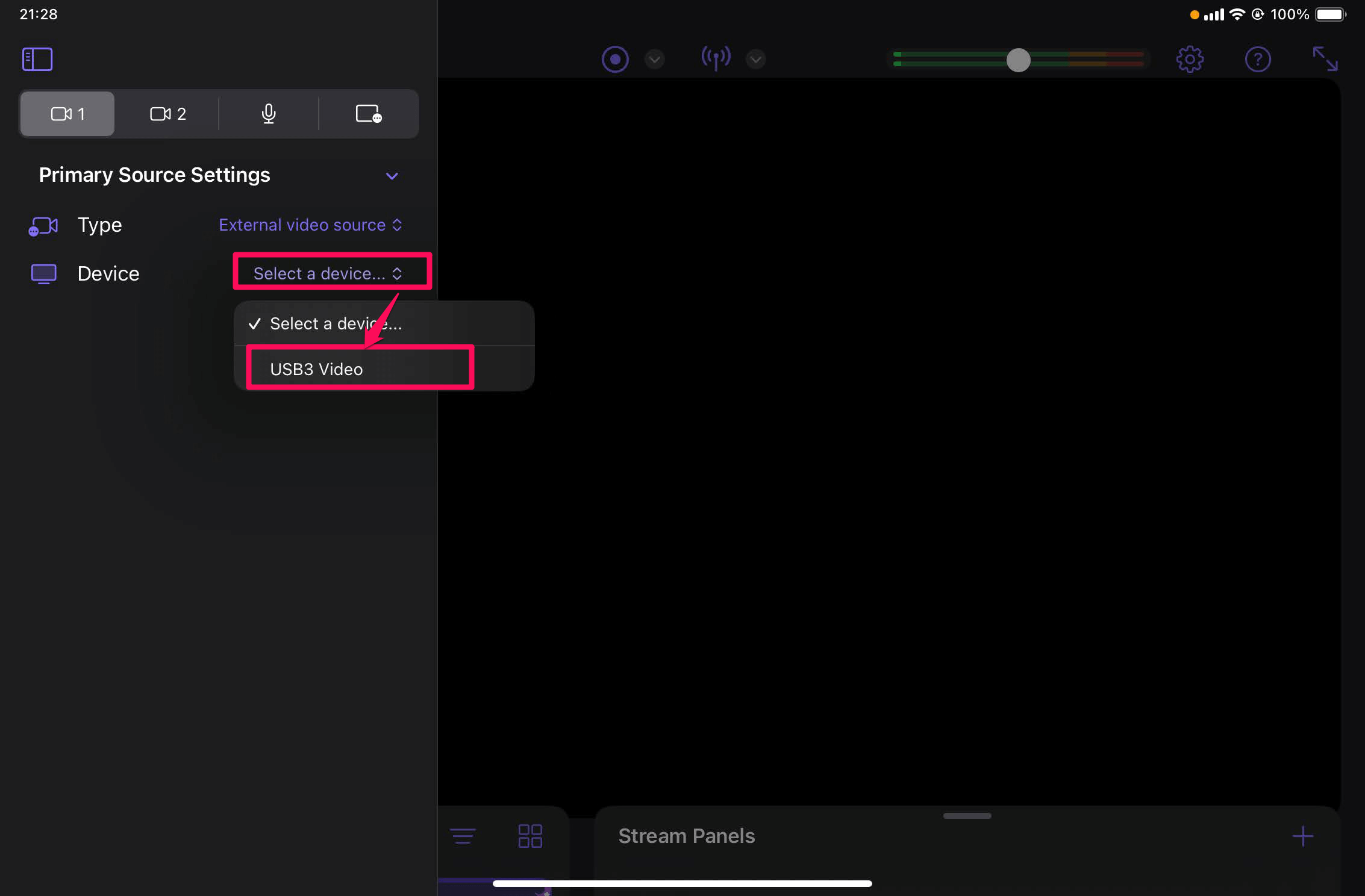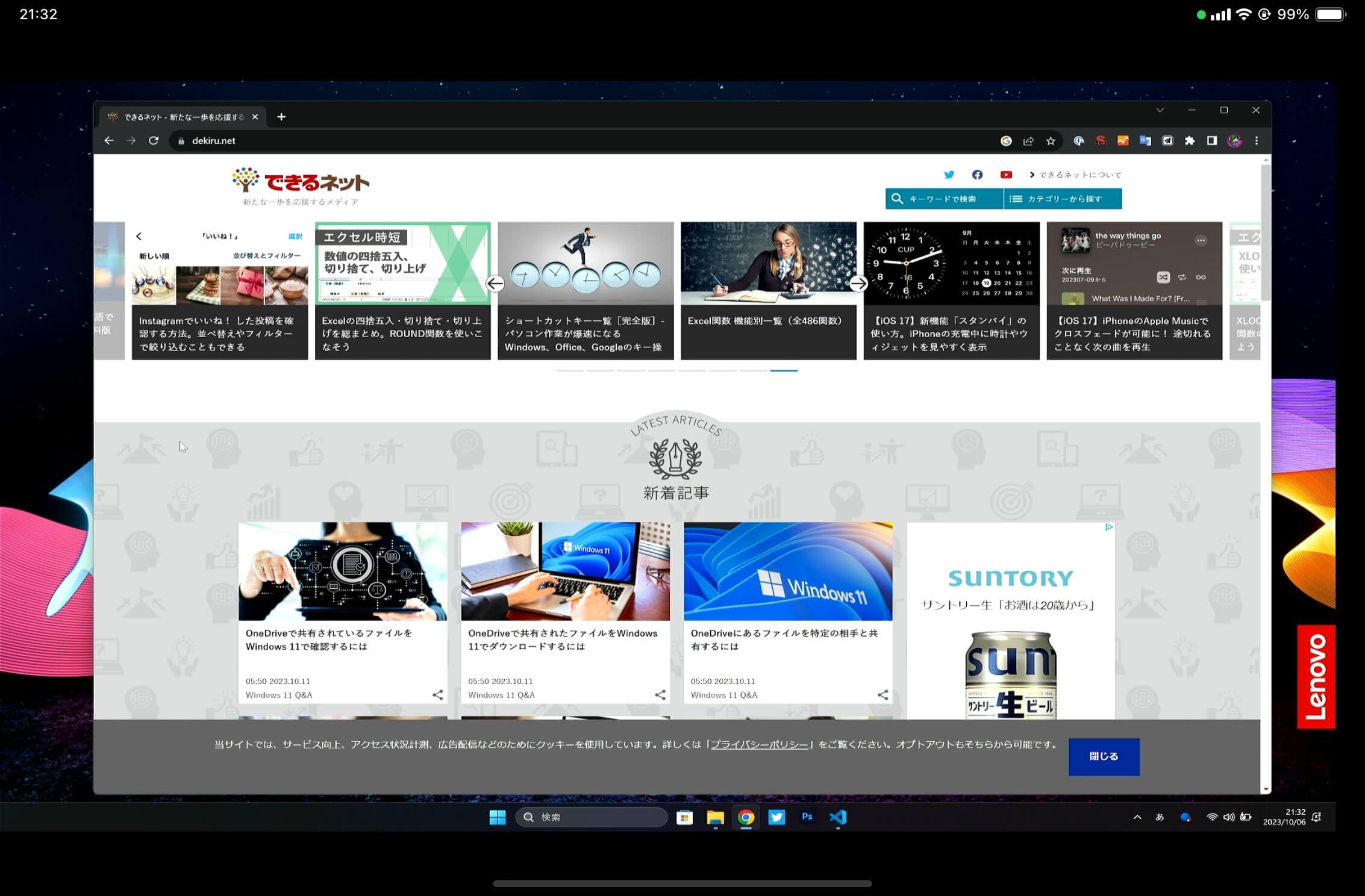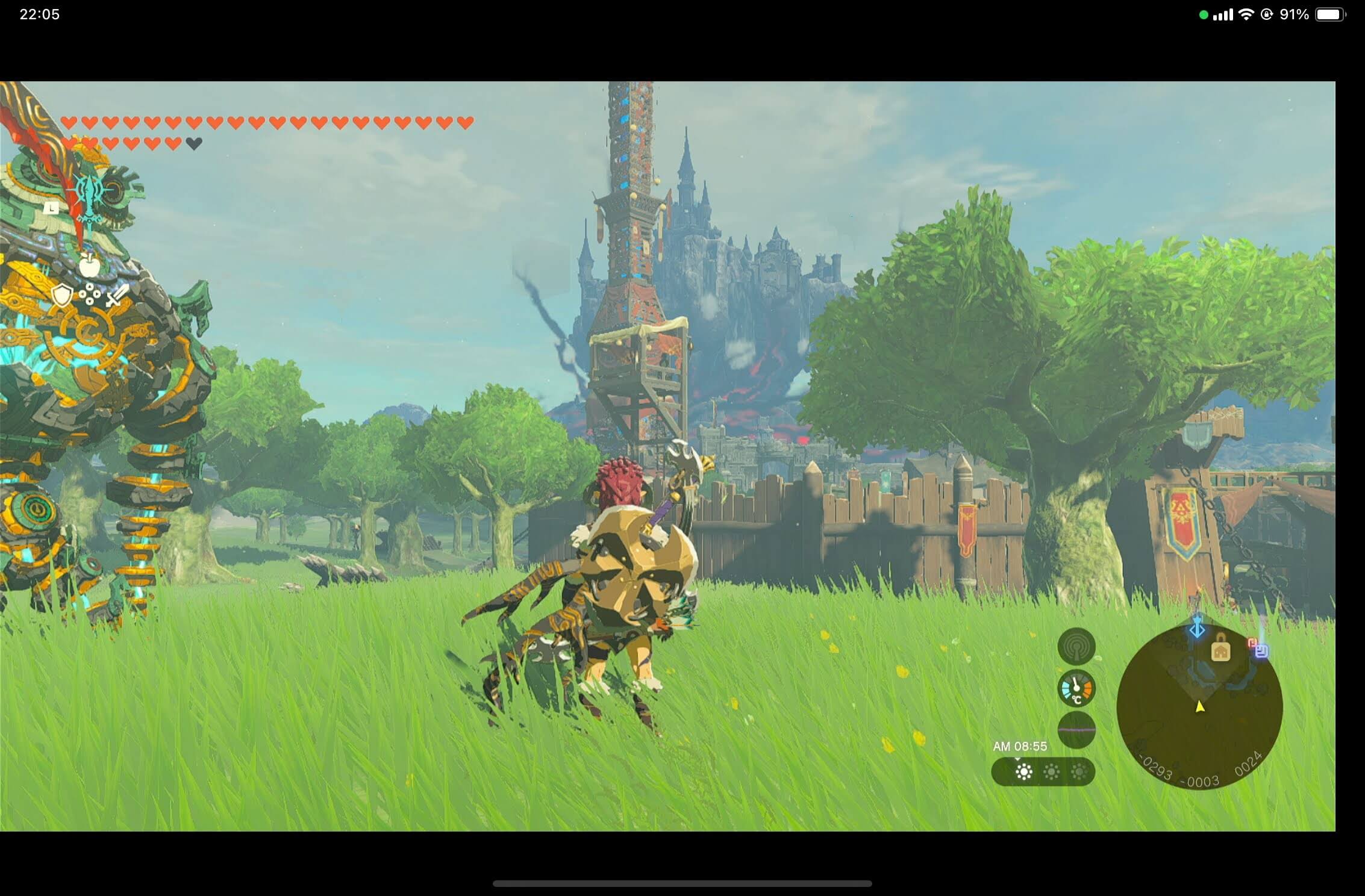iPadをサブモニターとしても利用可能に
2023年9月、iPadのOSの最新版である「iPadOS 17」がリリースされました。このアップデートにより、iPadの利用シーンが大きく広がりました。これまでのiPadでは本体に内蔵されたカメラを使用してビデオ通話を行っていましたが、新たにUVC(USB Video Class)に対応したことで、外部のWebカメラを接続した状態でのビデオ通話が可能となりました。
UVCはWebカメラ向けの標準規格の1つで、カメラごとに専用のソフトウェアを用意しなくてもカメラに接続できます。これまでWindowsやMacでは対応していましたが、iPadには対応していませんでした。
UVCに対応したことによる恩恵は、もう1つあります。それは、iPadをサブモニターとしても運用できるようになったことです。HDMIキャプチャーとUVCビューワーアプリを利用することで、外出先や移動中でもノートパソコンなどのサブディスプレイとしてiPadを活用でき、作業効率の向上が期待できます。
ただし、サブモニターとして運用している間はiPadの充電ができないため、バッテリー切れには注意が必要です。充電用のUSBポートがあるHDMIキャプチャーを利用したり、iPad Pro用のMagic Keyboardから充電したりと、ひと工夫を加えることで対処できます。
この記事では、iPadをサブモニターとして利用する方法を解説します。なお、UVCに対応したiPadはUSB Type-Cでの接続が可能なモデルのみで、Lightningケーブルで接続するiPadでは利用できません。
必要な周辺機器を用意する
iPadをサブモニターとして利用するには、必要な周辺機器としてUSB Type-C接続のHDMIキャプチャーと、HDMIケーブルを事前に揃えておく必要があります。また、ノートパソコン側にHDMIの出力端子がない場合は、HDMIの入出力に対応したUSBハブも用意しておきましょう。
筆者の環境では、ノートパソコン側にHDMI端子がないためUSBハブも用意しました。接続する順番は以下の写真の通りです。ノートパソコンにHDMIケーブルを接続したあと、HDMIキャプチャーとHDMIケーブル同士をつなげて、HDMIキャプチャーはiPadと接続しましょう。
HDMIキャプチャーによっては正しく表示されなかったり、遅延が多かったりと機器同士の相性があります。購入する際は、よく調べてから購入することをおすすめします。
iPad側にHDMIキャプチャーを接続します。
ノートパソコンの画面をiPadに表示する
iPadにノートパソコンの画面を表示するには、UVCビューワーアプリが必要です。今回は「Camo Studio - Streams & Video」という無料アプリを使用しました。App Storeからダウンロードして起動したら、次の手順のように操作します。
アプリのダウンロード
![]()
Camo Studio - Streams & Video
iPhone(App Store)
1UVCビューワーの入力ソースでノートパソコンを選択する
事前にダウンロードしたUVCビューワーを起動しておきます。起動すると上の画面が表示されるので、[Device]の[Select a device]をタップし、[USB3 Video]を選択します。今回は[USB3 video]と表示されていましたが、接続している機器によっては名称が異なる場合があります。
2iPadにノートパソコンの画面が表示された
ノートパソコンの画面がiPadに出力されました。これでサブモニターとして利用できます。iPadにノートパソコンと同じ画面を表示する(複製)、もしくは別の画面を表示する(拡張)ためのディスプレイ設定は、Windows側で切り替える必要があります。
Windowsでのディスプレイ設定については以下の記事を参照ください。
関連記事
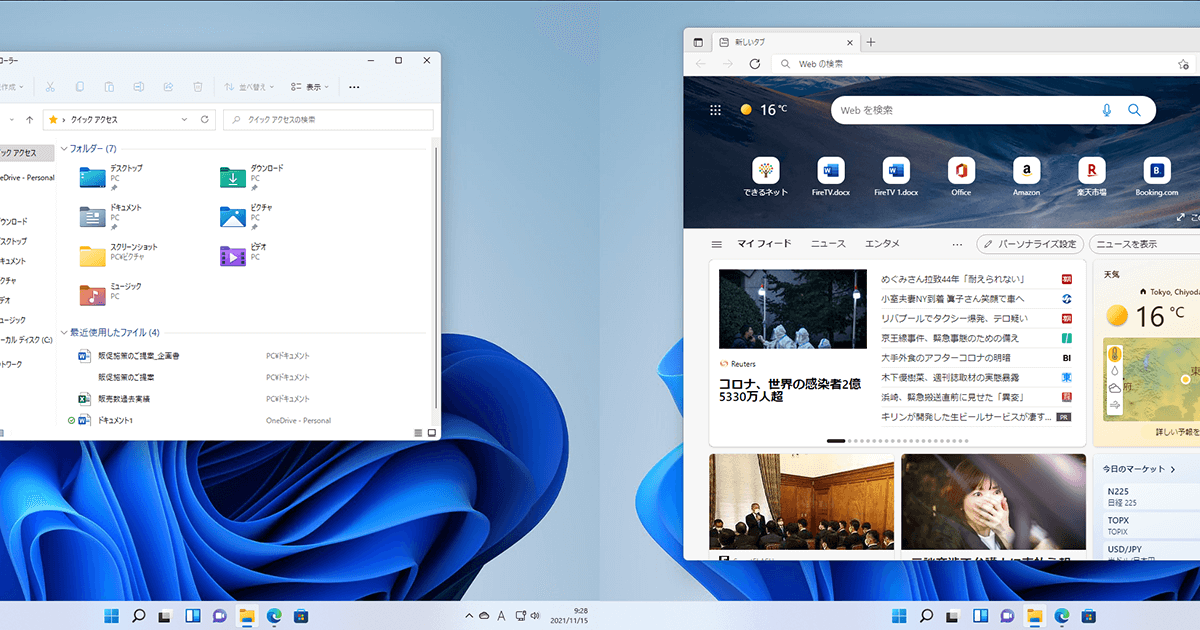
Windows 11の新機能。マルチディスプレイ利用時にウィンドウの配置を記憶する方法
Windows 11では、2つ以上の画面を同時に使うマルチディスプレイの環境で利用すると便利な[モニターの接続に基づいてウィンドウの位置を記憶する]という設定が追加されました。ノートパソコンと外部ディスプレイを接続しているときの効率がアップします。
Nintendo Switchの画面をiPadに出力する
これまでに解説した方法において、iPadはあくまでも外部モニターとして認識されているだけなので、Amazon Prime ビデオやNetflixなどのVODサービスの視聴も可能です。
また、ノートパソコンに限らず、Nintendo SwitchやPlayStationなどのゲーム機器の映像をiPadに出力することもできます。ただし、それなりに遅延があるため、格闘ゲームなどの動きが激しいゲームには向いていません。
UVCビューワーを使って、Nintendo Switchの画面をiPadに表示している。
iPadをサブモニターとして利用する方法を紹介しましたサブモニターとして利用しているときはiPadを充電できないなど一定の制約はありますが、普段はタブレットとして活用しつつ、仕事や外出先でのちょっとした作業にサブモニターとして使えるのは大きなメリットです。対応したモデルのiPadをお持ちの方は、HDMIキャプチャーを1つ備えておくことも検討してみてください。